(5) Objetos inteligentes
Los Objetos inteligentes son capas especiales que contienen imágenes simples o complejas, que pueden ser generadas desde Photoshop o desde otros programas como Illustrator, archivos PDF, crudos de cámara (Raw), etcétera. La particularidad de estos objetos es que, no importa qué se haga con ellos, conservan los datos originales, imposibles de modificar desde el documento que los contiene.
Es el último y más novedoso cambio del programa en beneficio de la edición no destructiva. No es un efecto en sí mismo: si convertimos una capa o grupo de capas en un objeto inteligente el documento en sí no experimenta ningún cambio.
Los objetos inteligentes se pueden crear de varias maneras:
• Convertir en objeto inteligente una o más capas de un documento Photoshop.
• Desde el comando Abrir como objeto inteligente.
• Teniendo una imagen abierta e importar un archivo con el comando Archivo > Colocar. De este modo se pueden importar documentos de Illustrator, imágenes de Photoshop, archivos PDF, entre otras posibilidades.
• Al copiar una ilustración vectorial de illustrator y pegarla en Photoshop.
¿Para qué sirven?
Objetos inteligentes son una prestación que facilita la edición de imágenes. Estos son algunos de los problemas que resuelve:
• Se puede cambiar el tamaño de la imagen contenida en una capa,
rotarla, sesgarla, distorsionarla, cambiar la perspectiva o deformarla
sin perder la calidad ni los datos originales.
• Se puede trabajar con gráficos vectoriales, documentos de Illustrator por ejemplo, sin pérdida de calidad. Antes de la aparición de los objetos inteligentes los gráficos de vectores se tenían que “pasar a píxeles”, con la consiguiente pérdida de datos y de posibilidades de edición.
• Aplicar filtros no destructivos. Todos los filtros (con excepción de Licuar y Punto de fuga) pueden ser aplicados a los objetos inteligentes: este modo de usarlos se llama Filtros inteligentes. Una vez aplicados se pueden editar en cualquier momento o eliminar.
• Los Filtros inteligentes tienen una máscara, que permite aplicar el filtro en forma parcial sobre la superficie de la imagen.
Edición de un objeto inteligente
Los objetos inteligentes son archivos ocultos que el programa asocia al documento que los contiene. Estos objetos se mantienen sin cambios porque son externos al documento. Sin embargo se pueden editar haciendo doble clic en ellos en el panel Capas. Al hacerlo aparece un alerta que nos da instrucciones de cómo proceder con ese documento que se va a abrir.
Ya vimos que los objetos inteligentes pueden tener diferentes procedencias.
1. Si el objeto inteligente proviene de una o más capas de Photoshop, al hacer doble clic en él se abrirá en Photoshop un documento de extensión .psb. Esta archivo contiene la o las capas originales que se transformaron en objeto inteligente. Se pueden editar y guardar.
2. Si el objeto inteligente proviene de un PDF o en un documento Illustrator que ha sido colocado, al hacer doble clic, el documento se abrirá Illustrator, en donde lo podremos editar y guardar.
El alerta que se ve en la figura 8 aparece siempre que queremos editamos un objeto inteligente. Una vez editado debemos usar el comando Archivo > Guardar, para que el cambio sea reflejado en Photoshop. No hay que usar el comando Guardar como, porque se perdería en vínculo entre el objeto inteligente y el documento Photoshop.
A lo largo del curso vamos a usar Objetos inteligentes en varias ocasiones. Veamos ahora algunas de sus aplicaciones:
Práctica: Cambiar de tamaño o deformar un Objeto inteligente
Una de las aplicaciones más interesantes de los objetos inteligentes es la flexibilidad que permite al trabajar en fotomontaje. En algunos casos necesitamos cambiar de tamaño algunas capas, si las convertimos en objetos inteligentes tendremos mucha libertad para ampliarlas o reducirlas de tamaño, ya que nunca se degradará la imagen original. Esta es otra ventaja de los métodos no destructivos de edición.
Para ver esta ventaja de los objetos inteligentes vamos a presentar esta práctica. Tenemos el documento que se muestra en la figura 8 y que está disponible en el Centro de Atención al Lector (objetos_inteligentes.tif). En el documento hay una fotografía de fondo y una carpeta con la imagen de un muñequito y su sombra.
Paso 1: Duplicamos la carpeta
Duplicamos la carpeta llamada “muñeco”. Convertimos una de las versiones en Objeto inteligente. Para hacerlo debemos seleccionarla e ir a Capa > Objetos inteligentes > Convertir en objeto inteligente. A la otra carpeta la dejamos con su contenido original, dos capas comunes de píxeles.
Otra forma de convertir algo en objeto inteligente es a través del menú contextual haciendo clic con el botón derecho (Ctrl + clic en Mac) en la capa o carpeta en el panel Capas. Esta es la forma que se muestra en la figura.
Paso 2: Cambiamos de tamaño ambas figuras
A continuación reducimos el tamaño de los dos muñecos. Para hacer esto seleccionamos en el panel capas el objeto inteligente y la carpeta original y vamos al menú Edición > Transformación libre. Se presenta un rectángulo con controles en las esquinas y los lados. Tomamos de el control de una de las esquinas y, con la tecla Mayúsculas presionada, reducimos en tamaño. Aceptamos presionando Intro. Presionar la tecla Mayúsculas al modificar el tamaño hace que la figura no pierda sus proporciones, no se deforme.
Hemos reducido mucho el tamaño para que se aprecie bien la diferencia entre ambas versiones de la figura.
Paso 3: Volvemos las capas a su tamaño anterior
Volvemos a seleccionar ambos muñequitos y los ampliamos al tamaño original. La figura muestra el diferente comportamiento entre las dos versiones. La carpeta con las capas normales, al reducir su tamaño se ha reducido el número de píxeles, ha perdido información que, al ampliar no ha podido recuperar.
En cambio el objeto inteligente a ampliado con la misma calidad original. Los objetos inteligentes pueden sufrir cualquier transformación sin perder datos.
Video 3:
Cambio de tamaño y objetos inteligentes
Gráficos vectoriales como Objetos inteligentes
Vamos a hacer otra práctica que muestra la complementación de Photoshop con Illustrator. Veremos cómo se puede combinar las ventajas de los gráficos vectoriales con las imágenes de píxeles. Antes de la aparición de los objetos inteligentes, el uso de dibujos vectoriales en Photoshop tenía limitaciones. Al importar un gráfico vectorial se transformaba en una imagen de píxeles, con la consecuente pérdida de posibilidades de edición.
Paso 1: Importamos un dibujo vectorial
Abrimos el documento camiseta.jpg. Luego importamos un dibujo vectorial, el documento rumba_nueva.ai. Es un dibujo vectorial realizado en Illustrator. Para importar un archivo a Photoshop tenemos que ir al menú Archivo > Colocar y buscar el archivo en nuestro disco. El dibujo aparece con unos controles para poder adaptar el tamaño. Aceptamos.
Como vemos en la figura, en el panel capas el dibujo vectorial se ha importado como objeto inteligente.
Paso 2: Editamos el dibujo vectorial
El objeto vectorial en que se ha transformado el documento de Illustrator que importamos tiene toda la información del documento original, se puede editar muy fácilmente. Hacemos doble clic sobre el nombre de la capa en el panel Capas y se abre, en Illustrator, el objeto inteligente. Esta es la forma de editar cualquier objeto inteligente.
Video 4:
Objetos inteligentes y vectores
© Glyptodon Publishing Company - All rights reserved |
|
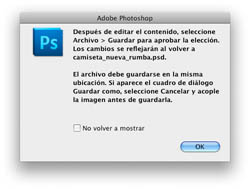 Figura 8:
Figura 8: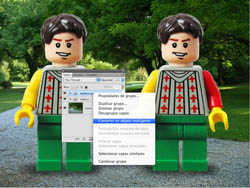 Paso 1:
Paso 1: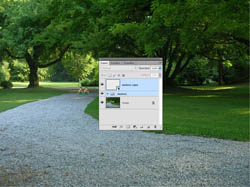 Paso 2:
Paso 2: Paso 3:
Paso 3: Paso 1:
Paso 1: Paso 2:
Paso 2: